Lorsque nous faisons référence à des fichiers tels que MP3, ZIP ou PDF, nous nous référons au type de fichier (ou extension de fichier) qui permet au système d'exploitation d'identifier de quel type de fichier il s'agit et de quel logiciel est nécessaire pour l'ouvrir . C'est ainsi que Windows ou macOS peuvent déterminer qu'un fichier MP3 doit être ouvert par votre lecteur de musique, ou un PDF par un lecteur PDF.
Si le fichier a le mauvais type de fichier , Windows utilisera le mauvais programme pour l'ouvrir. Cela entraînera probablement une erreur et vous empêchera d’accéder à votre fichier. Après tout, Microsoft Word ne peut pas gérer les fichiers MP3. Si vous avez besoin de savoir comment modifier correctement les types de fichiers dans Windows 10, vous devrez suivre ces étapes.
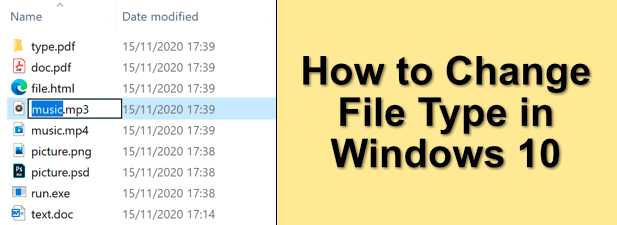
Pouvez-vous changer le type de fichier dans Windows 10 ?
Une extension de fichier agit comme un moyen pour Windows de déterminer quoi faire avec un fichier. Il indique au système d'exploitation Windows que, lorsque vous ouvrez un fichier MP4, il doit ouvrir VLC (s'il est installé sur votre PC). Ou lorsque vous ouvrez un fichier DOCX, il doit ouvrir Microsoft Word. Pour chaque type de fichier connu du système d'exploitation, il correspondra à l'extension de fichier du logiciel qui devrait pouvoir l'ouvrir.
Il est possible de changer le type de fichier pour les fichiers dans Windows 10, mais cela dépend de le fichier lui-même. Changer de type de fichier ne consiste pas seulement à changer l’extension à la fin d’un nom de fichier. Si un fichier n'est pas créé de la «bonne façon», changer simplement l'extension ne fonctionnera pas.
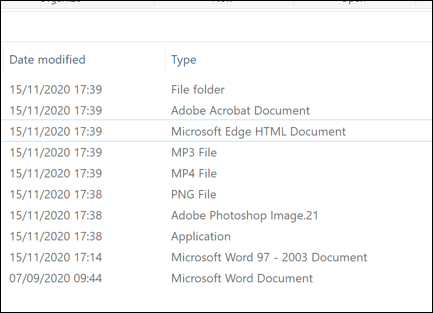
Changer l'extension ne change pas ce qu'est finalement le fichier. Un MP3 n’est pas un document Word. Par conséquent, changer le type de fichier de MP3 à DOCX ne fera pas soudainement de Word un lecteur de musique. Cependant, si les types de fichiers sont similaires (par exemple, JPG et PNG), le logiciel peut toujours être en mesure d'ouvrir le fichier.
La meilleure façon de changer les extensions de fichier est de l'enregistrer ou de le convertir un autre format ou utilisez des services de conversion en ligne. Si vous êtes sûr que le fichier sera toujours ouvert, vous pouvez renommer rapidement l'extension à l'aide de l'Explorateur de fichiers Windows à la place, mais cela risque de ne pas fonctionner correctement.
In_content_1 all: [300x250] / dfp: [640x360]->Affichage des extensions de fichiers dans l'Explorateur de fichiers Windows
Les versions précédentes de Windows affichaient l'extension de fichier pour les fichiers dans l'Explorateur de fichiers Windows. Dans Windows 10, ces extensions sont masquées par défaut, ce qui vous empêche de changer rapidement le type de fichier.
Si vous souhaitez modifier les extensions de fichier à l'aide de l'Explorateur de fichiers Windows, vous devrez modifier le paramètre pour afficher masqué extensions de fichier.
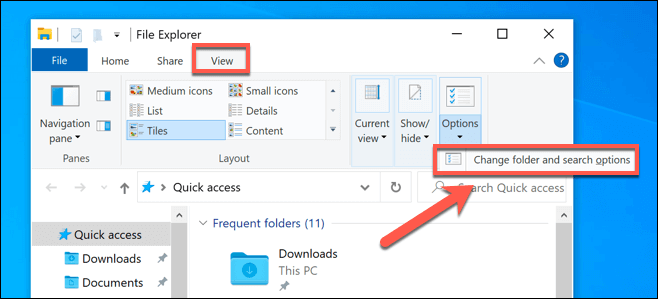
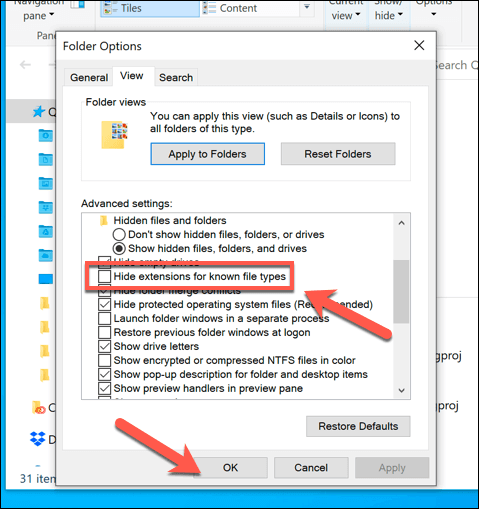
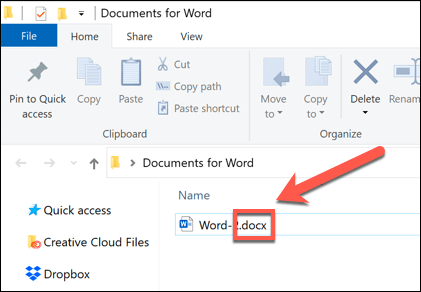
Renommer une extension de fichier à l'aide de l'Explorateur de fichiers Windows
Avec les extensions de fichiers visibles, vous pouvez commencer à changer les types de fichiers en renommant le fichier et en remplaçant l'ancienne extension par la nouvelle extension. Par exemple, le remplacement de file.txtpar file.doctransformerait un fichier texte TXT en un document Word dans l'ancien format DOC. Comme le fichier contient du texte, Word devrait être capable de le comprendre et de l'ouvrir.
Cependant, cela ne fonctionne que parce qu'un logiciel comme Word est souvent assez intelligent pour reconnaître le contenu de certains fichiers, en comblant les lacunes là où il peut ouvrir le fichier. Là où le changement de TXT en DOC fonctionnerait, cela ne fonctionnerait pas avec le nouveau format DOCX pour le document Word, car ce type de fichier plus récent est beaucoup plus complexe.
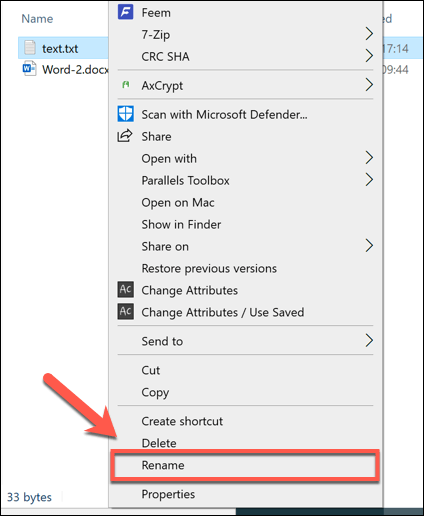
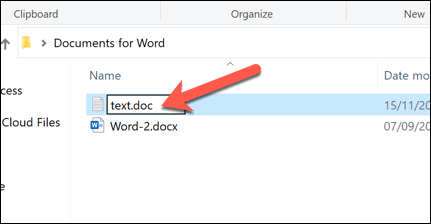
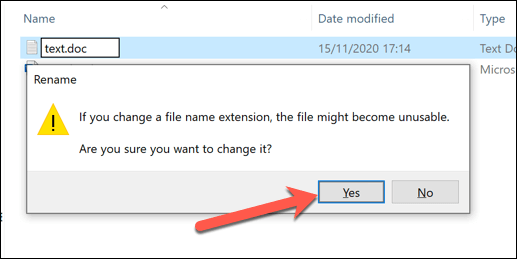
Une fois confirmée, l'extension du fichier sera modifiée et le fichier sera être répertorié comme nouveau type de fichier dans la colonne Type. En fonction des extensions de fichier utilisées, vous devriez maintenant pouvoir ouvrir le fichier. Si le processus n'a pas fonctionné, renommez le fichier et renvoyez-le à l'extension précédente.
Enregistrement d'un fichier dans un autre format de fichier
Renommer un le type de fichier dans l'Explorateur de fichiers Windows ne modifie pas les données du fichier et ne peut fonctionner que dans certaines circonstances (limitées). Si vous souhaitez modifier correctement une extension de fichier, vous devrez l'enregistrer ou l'exporter dans un autre format.
Cela fonctionne bien avec les types de fichiers liés. Il est assez facile de changer un fichier DOCX en PDF ou en BIN à ISO, mais il est plus complexe de changer entre des types très différents. Par exemple, alors qu'un PDF peut être exporté sous forme d'images, vous ne pouvez pas simplement renommer un fichier PDF au format PNG.
Si le logiciel que vous utilisez est conçu pour permettre l'édition, vous pouvez souvent enregistrer ou exportez un fichier dans un autre format en sélectionnant Fichier>Enregistrerou Enregistrer sousdans le menu du logiciel. Dans la fenêtre Enregistrer sous, vous devriez pouvoir modifier le type de fichier du fichier enregistré sous le nom du fichier.
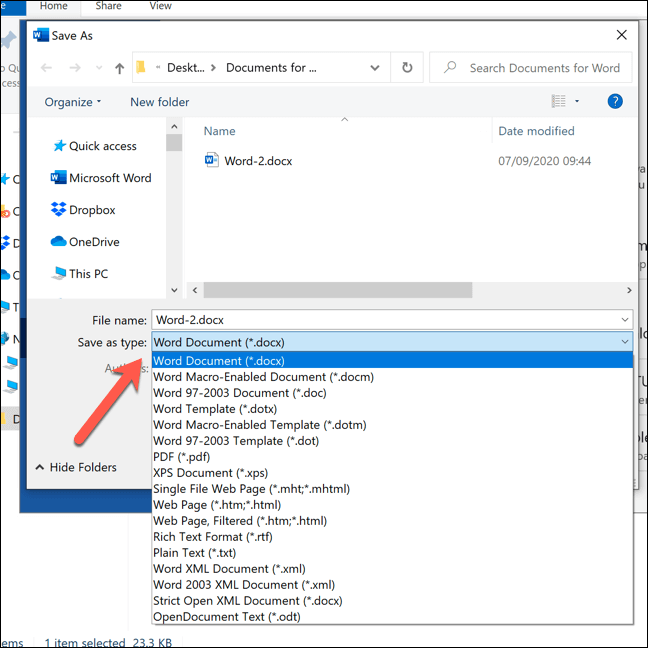
Vous devrez vérifier quel fichier les extensions sont prises en charge par le logiciel que vous utilisez. Si vous souhaitez exporter votre fichier dans un format qu'il ne prend pas en charge, vous devrez rechercher un autre logiciel ou envisager de le convertir en ligne à l'aide d'un site Web de conversion de fichiers.
Modification des types de fichiers Utilisation des services en ligne
Si vous ne disposez pas du logiciel pour convertir un fichier d'un type de fichier à un autre, vous pouvez utiliser les services en ligne pour le faire. Une fois le fichier téléchargé, le serveur distant le convertira, vous permettant de télécharger le fichier dans le nouveau format.

Vous devez vous assurer de ne faire cela qu'avec des fichiers qui vous satisfont partager. Le téléchargement de documents importants sur un serveur inconnu n'est probablement pas la meilleure idée, surtout si vous êtes inquiet pour la confidentialité en ligne. Pour les fichiers non essentiels, cependant, utiliser cette méthode devrait être parfaitement sûr à essayer.
Étant donné le grand nombre de types de fichiers différents, il n'est pas possible de recommander un service ou un autre. Cependant, si vous souhaitez essayer un service comme celui-ci, essayez une recherche rapide sur Google.
Par exemple, rechercher convertir x en y(en remplaçant xpar le type de fichier d'origine et ypar le nouveau type de fichier que vous souhaitez utiliser) doit vous fournir une liste de résultats potentiels.
Gestion des fichiers sous Windows 10
Une fois que vous savez comment changer de fichier types dans Windows 10, vous pouvez gérer les conflits logiciels au fur et à mesure qu'ils se produisent. Vous pouvez également convertir en toute sécurité des fichiers d’un type à un autre, de conversions de fichiers musicaux sur votre PC à conversion de fichiers PDF en documents Google en ligne. Si le fichier est dans un format similaire, vous pouvez même essayer de renommer l'extension de fichier elle-même.
Si vous manquez d'espace pour vos nouveaux fichiers, vous devrez peut-être regarder un analyseur d'espace disque pour avoir un peu de nettoyage. Il existe des moyens de supprimer automatiquement les fichiers dans Windows 10, mais si vous craignez de perdre des documents ou des photos importants, assurez-vous de regarder à travers et sauvegarder vos fichiers vous-même.